Ce bref article explique les étapes que vous pouvez suivre pour réinitialiser votre mot de passe root oublié sur un système Fedora Linux. Pour ce guide, nous utilisons Fedora 32 .
Lire aussi :Comment réinitialiser le mot de passe root oublié dans CentOS 8
Tout d'abord, vous devez redémarrer ou puissance sur votre système et attendez que le grub le menu s'affiche comme indiqué ci-dessous.
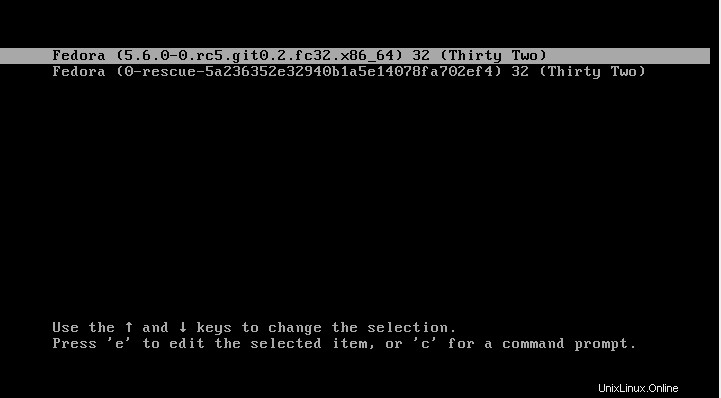
Menu Fedora Grub
Appuyez sur 'e' pour modifier les paramètres grub. Cela vous amène à un écran illustré ci-dessous. Ensuite, localisez la ligne commençant par 'linux' comme indiqué ci-dessous.
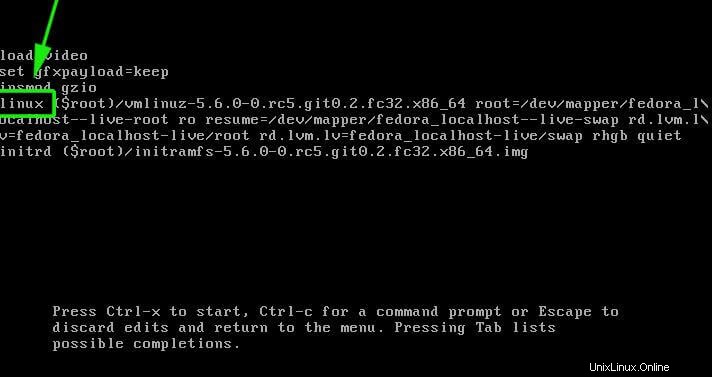
Localiser le paramètre du noyau Grub
À l'aide de la touche fléchée vers l'avant du curseur, accédez à la section avec le rhgb quiet paramètre.
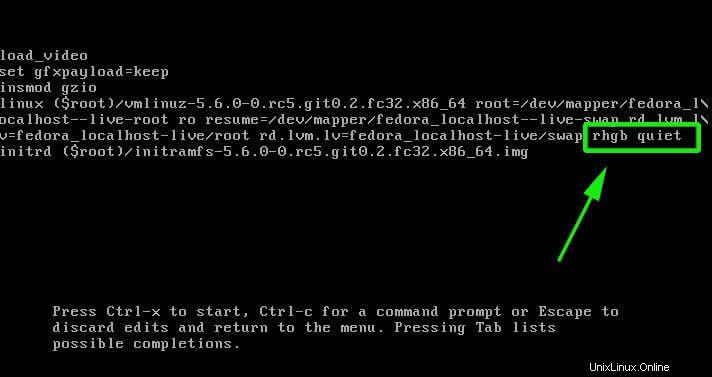
Paramètre silencieux rhgb du noyau
Remplacez maintenant le rhgb quiet paramètre avec rd.break enforcing=0 .
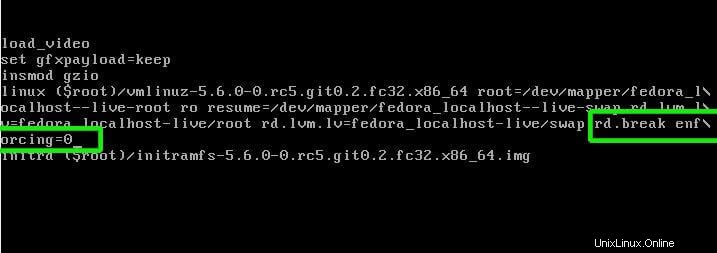
Modifier le paramètre du noyau Grub
Appuyez ensuite sur ctrl + x pour démarrer en mode mono-utilisateur. Ensuite, remontez le système de fichiers racine en lecture et écrire mode.
# mount –o remount,rw /sysroot
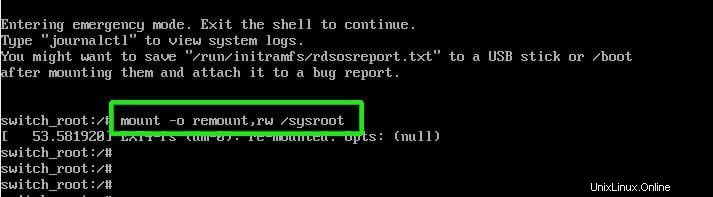
Monter le système de fichiers racine dans Fedora
Ensuite, exécutez la commande ci-dessous pour accéder au système Fedora.
# chroot /sysroot
Pour modifier ou réinitialiser le mot de passe root, émettez simplement le passwd commande comme indiqué.
# passwd
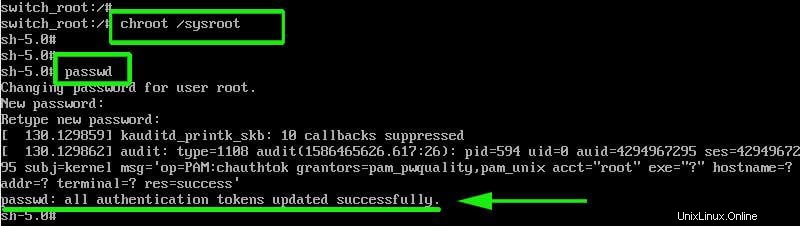
Réinitialiser le mot de passe racine dans Fedora
Entrez un nouveau mot de passe et confirmez-le. Si tout s'est bien passé, une notification 'mot de passe mis à jour avec succès ‘ sera affiché à la fin de la console.
Pour redémarrer le système, appuyez simplement sur Ctrl + Alt + Suppr . Vous pouvez ensuite vous connecter en tant qu'utilisateur root en utilisant le mot de passe root nouvellement créé.
Une fois connecté, exécutez la commande ci-dessous pour restaurer l'étiquette SELinux sur /etc/shadow fichier.
# restorecon -v /etc/shadow
Et enfin, configurez SELinux en mode d'application à l'aide de la commande.
# setenforce 1
Et ceci conclut notre sujet sur la façon de réinitialiser un mot de passe root oublié sur Fedora 32 . Merci d'avoir pris le temps sur ce tutoriel.
Partager c'est aimer…Partager sur FacebookPartager sur TwitterPartager sur LinkedinPartager sur Reddit